为什么我不能在我的 Windows 11 设备上使用面部识别?
我们在网上看到了多份关于用户在 Windows 11 上使用面部识别而苦苦挣扎的报告。让我们告诉你,这与操作系统本身无关。
例如,一位在 Microsoft 社区发表讲话的用户指出,他无法在 Windows 10 或 11 上使用此功能。
好的,所以我升级到了 Windows 11,这很好。
我的笔记本电脑(11 和 10)上的两个版本的 Windows 都遇到过这个问题,如果使用它会更愉快。
我想设置面部识别,因为我有这台笔记本电脑,它可以让登录更快更方便。 在登录选项的设置中,它说我们找不到兼容的相机,此选项不可用我的笔记本电脑上确实有一个摄像头。
如果您也遇到类似情况,那是因为设备本身不兼容面部识别,而不是操作系统。
实际上,并非所有笔记本电脑或相机都支持此功能,因此最好的建议是在制造商支持下验证您使用的笔记本电脑型号。
如果即使在排除故障后您仍然无法使用该功能,这清楚地表明您的笔记本电脑的相机不兼容,因此在尝试配置面部识别时它无法识别它。
为了简化所有这些信息,这基本上意味着您的笔记本电脑有一个普通的网络摄像头,而不是红外摄像头。
其他硬件不兼容但仍想使用此安全工具的用户选择使用兼容的 USB 网络摄像头。
因此,如果您对设置此登录方法感兴趣,请记住这一点,以避免出现令人不快的意外。
如何在 Windows 11 上激活面部识别功能
但是,如果您的设备与此技术不兼容,则该按钮将呈灰色,并会在其正上方显示一条消息。


关于在 Windows 11 设备上设置面部识别功能以及为什么它不起作用,这几乎是您需要了解的全部内容。


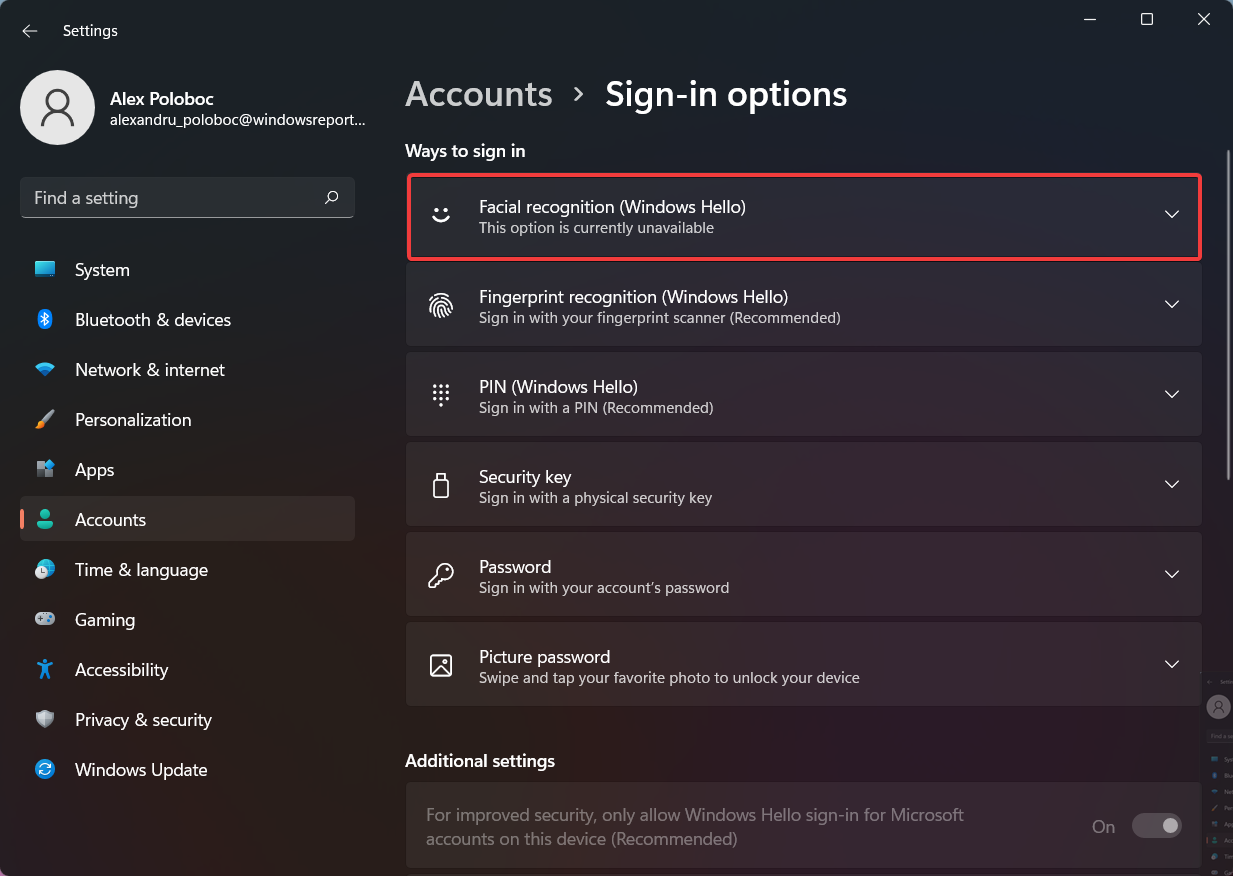

还没有评论,来说两句吧...